VideoScribe如何删除素材-VideoScribe删除素材的方法
如何在VideoScribe中删除素材?以下是具体的操作方法:
首先,打开VideoScribe,进入制作区。
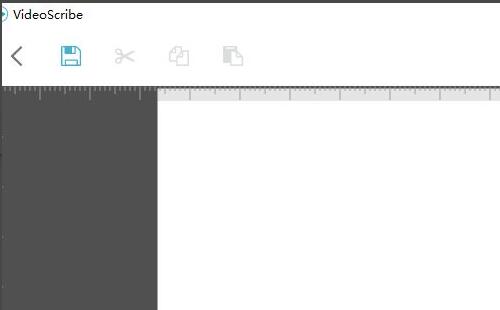
然后,在工作区里添加一张图片。
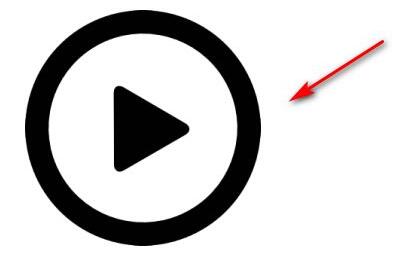
接着,选中这张图片。
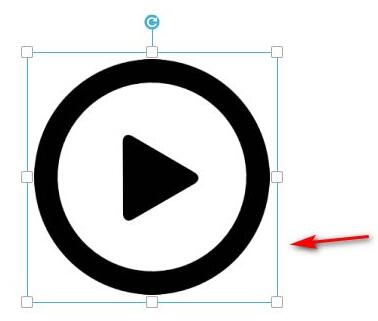
然后,右键单击,弹出菜单。
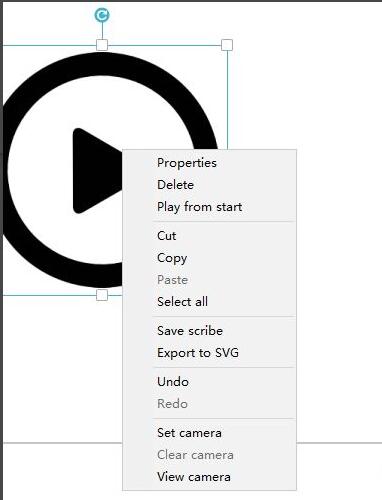
点击delete。
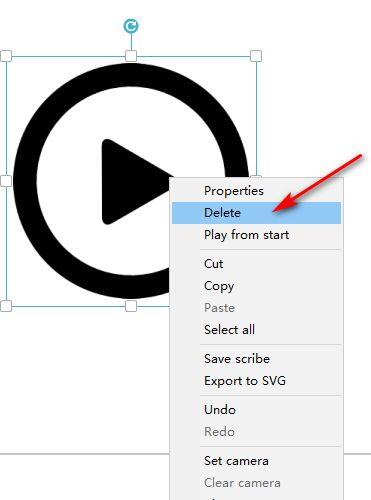
最后,在弹出的对话框中点击√号即可。
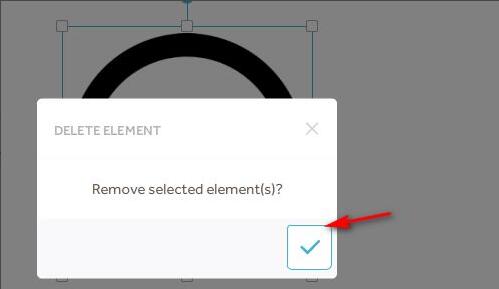
以上就是小编带来的VideoScribe删除素材的方法,想必大家都已经学会了吧。
文章标题:VideoScribe如何删除素材-VideoScribe删除素材的方法
文章链接://www.hpwebtech.com/jiqiao/89170.html
为给用户提供更多有价值信息,ZOL下载站整理发布,如果有侵权请联系删除,转载请保留出处。
相关软件推荐
其他类似技巧
- 2024-01-04 17:20:50VideoScribe如何添加系统图片-VideoScribe添加系统图片方法
- 2024-01-04 17:19:04VideoScribe创建的视频怎么保存-创建的视频保存方法
- 2024-01-04 17:19:04VideoScribe怎么设置画笔-VideoScribe设置画笔的方法
- 2024-01-04 17:19:04VideoScribe如何删除素材-VideoScribe删除素材的方法
- 2024-01-04 17:19:04VideoScribe怎么添加配音-VideoScribe添加配音的方法
- 2024-01-04 17:03:43VideoScribe怎么插入图表-VideoScribe插入图表方法
- 2024-01-03 14:22:05VideoScribe如何添加图表-VideoScribe添加图表的方法介绍
- 2024-01-03 14:22:05VideoScribe手绘动画怎么导出为PPT-手绘动画导出为PPT的方法
- 2024-01-03 14:22:05VideoScribe图层颜色怎么更改-VideoScribe图层颜色更改方法
VideoScribe软件简介
VideoScribe是一款动画制作软件,它可以轻松、快速的帮助用户创建出满意的动画视频,软件内置丰富的动画模块,即使是新手也可以轻松的制作出高质量的动画,创建的视频包含了教学会谈、营销视频等,有需要的赶快下载吧!VideoScribe是一款相当高效的实用型动画制作工具,能够帮助用户轻松快速的创建出炫酷的动画视频.并且Vi... 详细介绍»









